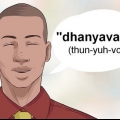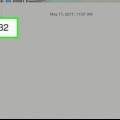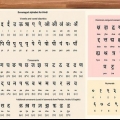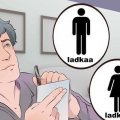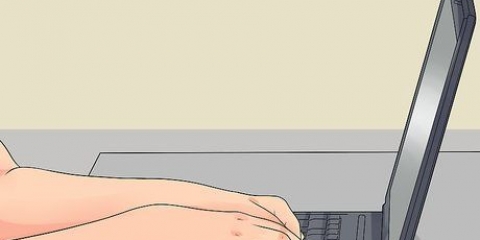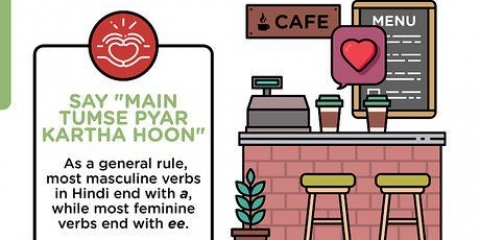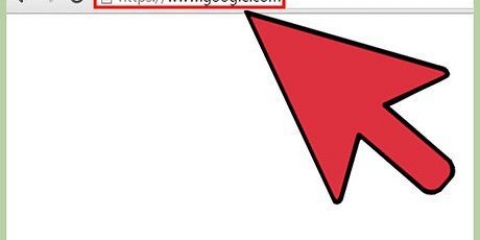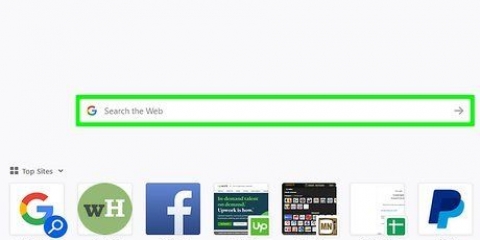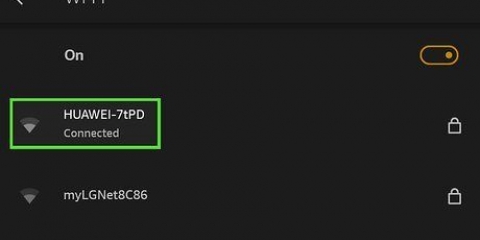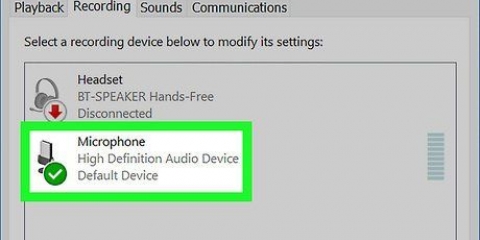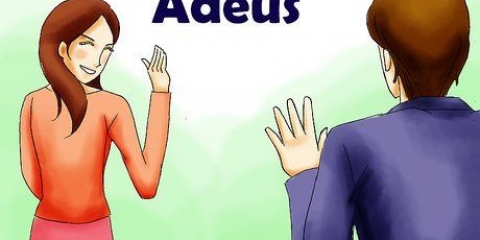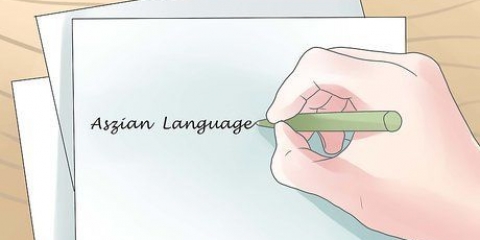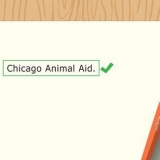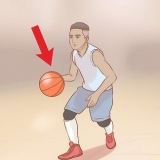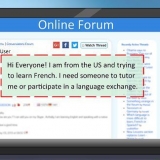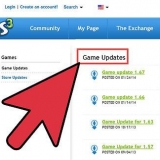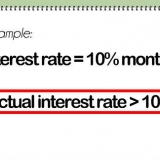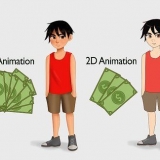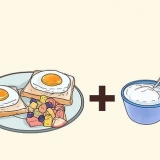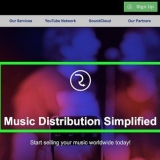Sélectionner hindi dans le menu en haut à gauche de la zone de saisie. Cliquez sur la flèche vers le bas à côté de l`icône du clavier au-dessus de la zone de saisie et sélectionnez UNE INSCRIPTION. Cliquez ou appuyez sur les lettres du clavier à l`écran pour taper Hindi. Sélectionnez le texte que vous avez entré et appuyez sur Ctrl+C pour le copier dans votre presse-papiers. Cliquez avec le bouton droit dans la zone de saisie de l`application ou du site Web où vous souhaitez coller le texte, puis sélectionnez Coller. Continuez avec cette méthode pour apprendre à installer l`extension Chrome Input Tools afin que vous puissiez facilement accéder et utiliser le clavier à l`écran Hindi n`importe où sur le Web. 





Faites défiler le panneau de gauche et sélectionnez Hindi UNE INSCRIPTION clavier. Cliquez sur la flèche entre les deux panneaux pour le déplacer vers le panneau de droite. 




Pour revenir à votre langue par défaut, cliquez sur le bouton X dans le coin supérieur droit du clavier. 



cliquer sur + Ajouter une langue au-dessus de votre langue par défaut. Rechercher et sélectionner hindi. Cliquez en bas de la fenêtre suivante. Si vous ne voulez pas que l`hindi soit votre langue par défaut, décochez "Installer le module linguistique et le définir comme langue d`affichage Windows" en haut de l`écran. Cliquez en bas de la fenêtre Installer. 





Ouvrez la barre de recherche Windows en cliquant sur le cercle ou la loupe à gauche du menu Démarrer. taper sur le clavier de l`écran. cliquer sur Sur le clavier de l`écran dans les résultats de recherche. Le clavier apparaît en bas de l`écran dans votre langue par défaut. 


Vous pouvez basculer rapidement entre les langues Windows en appuyant sur alt+Shift en appuyant sur. Chaque fois que vous utilisez ce raccourci clavier, la langue à gauche de l`horloge changera. Dans le coin supérieur droit de l`écran, cliquez sur le X fermer le clavier.
Saisie en hindi sur un pc
Teneur
Ce wikiHow vous apprend à taper du texte en hindi sur votre PC Windows si l`hindi n`est pas votre langue par défaut. Si vous avez un clavier hindi physique, il vous suffit d`installer le pack de langue hindi et la disposition du clavier. Sinon, vous pouvez utiliser le clavier hindi à l`écran de Google Input-Tools pour taper sur Internet, ou utiliser le clavier à l`écran de Windows pour taper dans des applications hors ligne (telles que Microsoft Word).
Pas
Méthode 1 sur 2: Utilisation des outils de saisie Google pour Chrome

1. Aller àhttps://www.Google.co.in/inputtools/essayer/ dans Google Chrome
. Si vous disposez du navigateur Web Chrome, vous pouvez utiliser l`extension Google Input Tools pour saisir du texte en hindi n`importe où sur le Web (comme sur Facebook, Gmail et la plupart des autres sites Web) à l`aide d`un clavier à l`écran. - Vous pouvez télécharger Chrome gratuitement sur https://www.Google.fr/chrome/navigateur.

2. Utilisez la zone de saisie sur cette page pour des tâches rapides (facultatif). Si vous n`avez pas besoin de taper souvent en hindi, vous n`avez pas besoin d`installer l`extension de navigateur. Au lieu de cela, utilisez la page actuelle pour taper et copier votre texte à l`emplacement souhaité. Voici comment procéder :

3. Faites défiler vers le bas et cliquezInstaller l`extension Chrome. C`est sous le coin inférieur gauche de la zone de saisie. Cela ouvrira la page de téléchargement de l`extension.

4. cliquer surAjouter à Chrome. C`est le bouton bleu en haut à droite de la page.

5. cliquer surAjouter une extension. En fonction de vos paramètres, il peut vous être demandé de vous connecter à Google avant l`installation de l`extension.

6. Cliquez sur l`icône Outils de saisie Google. Il se trouve dans le coin supérieur droit de Chrome et ressemble à un "A" bleu sur un clavier gris. Un menu apparaît.

sept. cliquer surPossibilités d`extension dans le menu. Une liste de langues apparaît.

8. Déplacer la langue hindi dans le panneau de droite. C`est ainsi:

9. Allez sur le site Web où vous voulez taper quelque chose. Vous pouvez désormais taper en hindi n`importe où sur le Web, y compris Facebook, Twitter, Gmail et tout autre site Web qui accepte le texte.

dix. Cliquez sur l`icône Google Input Tools `A` et sélectionnezhindi. Cela ferme le petit menu et remplace l`icône Google Input Tools par un petit clavier bleu.

11. Cliquez sur l`icône du clavier bleu. C`est dans le coin supérieur droit de Chrome (là où se trouvait l`icône "A").

12. SélectionnerAfficher le clavier. Un clavier à l`écran avec des caractères hindis apparaîtra désormais dans le coin inférieur droit de votre navigateur.

13. Cliquez ou appuyez sur les touches pour taper en hindi. Les caractères que vous saisissez sont alors affichés dans la zone de saisie.
Méthode 2 sur 2: Ajout du clavier hindi à Windows 10

1. Ouvrez vos paramètres Windows
. Vous trouverez cette icône d`engrenage dans le coin inférieur gauche de votre menu Démarrer. - Si vous souhaitez utiliser votre clavier physique hindi avec Windows, cette méthode garantira que les caractères corrects sont affichés.
- Même si vous n`avez pas de clavier hindi, vous pouvez utiliser cette méthode avec le clavier à l`écran Windows intégré.

2. cliquer surTemps et langue. L`icône contient une horloge et quelques caractères différents.

3. cliquer surLangue dans le panneau de gauche.

4. Ajoutez l`hindi à votre liste de langues préférées. Si vous voyez déjà l`hindi dans le volet de droite sous "Langues préférées", vous pouvez passer à l`étape suivante. Sinon, vous pouvez l`ajouter comme ceci :

5. Cliquez sur le pack de langue hindi sous « Langues préférées ». Certains boutons apparaissent sur la tuile.

6. Clique sur leOptions bouton.

sept. cliquer sur+ Ajouter un clavier. C`est dans la rubrique "Claviers".

8. Sélectionnez HindiUNE INSCRIPTION clavier. Pour supprimer un clavier, sélectionnez-le dans la liste `Clavier` et cliquez sur Supprimer.

9. Ouvrez l`application que vous souhaitez saisir. Vous pouvez utiliser le clavier hindi n`importe où dans Windows.

dix. Ouvrir le clavier à l`écran de Windows. Si vous avez un clavier hindi physique, vous pouvez ignorer cette étape. Sinon, vous pouvez utiliser le clavier à l`écran. Voici comment vous l`ouvrez :

11. Cliquez sur votre langue par défaut dans la barre des tâches. Si vous utilisez le néerlandais, vous op Pays-Bas cliquez dans la barre des tâches, juste à côté de l`horloge. Une liste des claviers installés apparaît.

12. Cliquez sur le clavier hindi. Cela changera votre langue de saisie en hindi, ce qui changera également votre clavier à l`écran en hindi (si vous l`utilisez).

13. Tapez en hindi. Vous pouvez cliquer ou appuyer sur les touches à l`écran pour saisir des caractères hindis.
Des astuces
- Lorsque vous avez terminé votre travail, vous pouvez changer la langue en cliquant sur le même bouton de langue dans la barre des tâches et en sélectionnant Néerlandais.
Articles sur le sujet "Saisie en hindi sur un pc"
Оцените, пожалуйста статью
Populaire